Come disattivare Statistiche e diagnostica Segnalazione su Google WiFi

Molti utenti attenti alla privacy preferiscono impedire a app e dispositivi di segnalare la diagnostica alle società madri. Generalmente riteniamo che queste siano funzioni utili, ma se preferisci disattivarle, ecco come disabilitarle nel sistema WiFi di Google.
CORRELATO: Devo consentire alle app di inviare "Statistiche di utilizzo" e "Errore" Rapporti "?
La maggior parte dei dispositivi ha qualcosa del genere, e consente alla società di sapere come si utilizza il dispositivo e cosa si utilizza per, che a sua volta dovrebbe aiutare l'azienda a migliorare il software. Google afferma che Google WiFi non tiene traccia dei siti Web visitati o raccoglie informazioni inviate tramite il traffico Wi-Fi, ma piuttosto "dati quali il canale Wi-Fi, la potenza del segnale e i tipi di dispositivo rilevanti per ottimizzare il tuo Wi-Fi Le prestazioni Fi. "Ma se preferisci non fornire loro alcuna informazione, è facile da disattivare.
Per farlo, inizia aprendo l'app Google WiFi sul telefono e tocca la scheda con l'icona dell'ingranaggio delle impostazioni e altri tre cerchi.
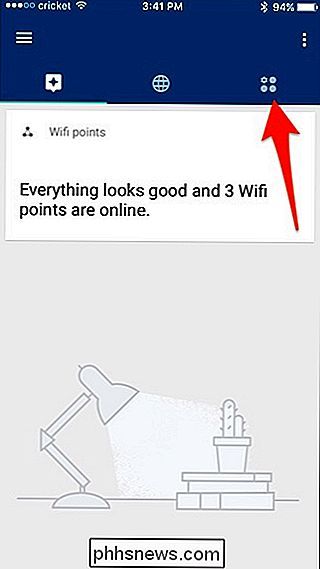
Toccare "Impostazioni di rete".
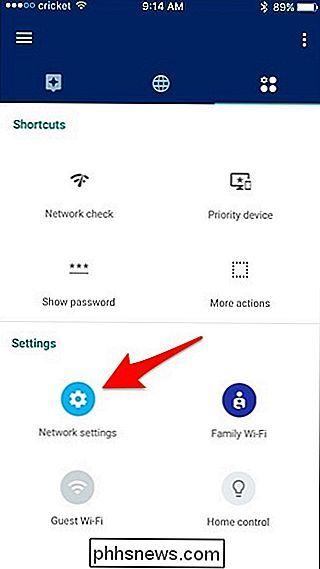
Toccare "Privacy" in basso.
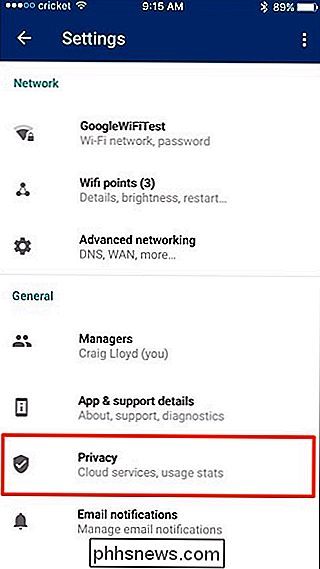
Ci saranno tre diverse sezioni che è possibile disabilitare, ognuna delle quali spiega che cosa fa. Tocca l'interruttore sulla destra per disabilitarli.
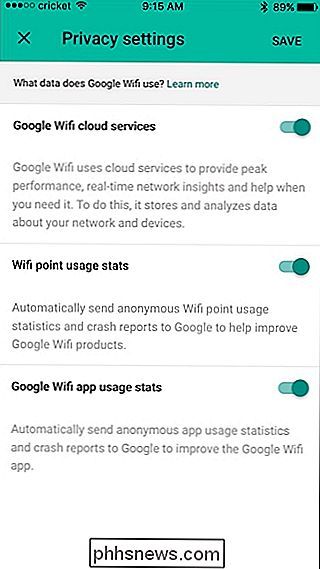
Ricorda che disattivando "Google WiFi Cloud Services" disabiliterai alcune funzionalità, compresa la possibilità di vedere quanta larghezza di banda e dati la tua rete ha consumato nel tempo .
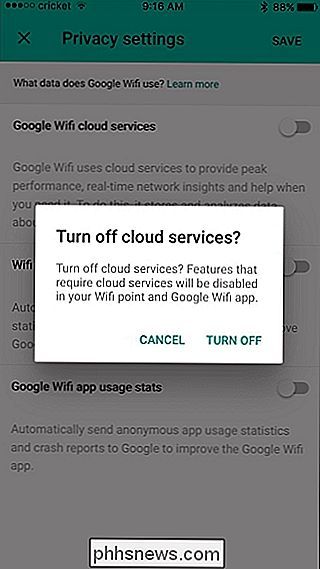
Dopo aver disattivato le impostazioni sulla privacy, premi "Salva" nell'angolo in alto a destra.
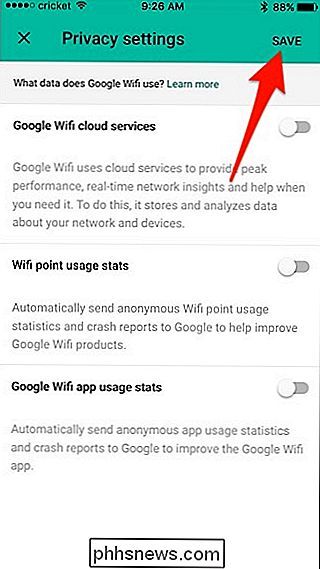
Nel complesso non hai davvero molto da preoccuparsi per quanto riguarda la raccolta di informazioni personali da Google su Google Sistema WiFi, specialmente quando Google è probabile che tenga traccia di cose molto più gravi, ma non fa mai male disabilitare comunque le impostazioni sulla privacy solo per sicurezza.

Come stampare o salvare un elenco di directory in un file in Windows
Occasionalmente, è possibile stampare o salvare un elenco di file in una directory. Windows non dispone di un modo semplice per farlo dalla sua interfaccia, ma non è troppo difficile da realizzare. La stampa di un elenco di directory non è probabilmente qualcosa che dovrai fare spesso, ma a volte può essere utile.

Come cancellare la cronologia delle ricerche di Cortana in Windows 10
Cortana in Windows 10 è più di una semplice funzione di ricerca. È un assistente personale simile a Siri su iOS o OK Google su Android. Le informazioni inserite in Cortana sono memorizzate sul PC e nel tuo account Bing in modo che i risultati possano essere personalizzati. CORRELATO: Come usare e configurare Cortana su Windows 10 Cortana può essere utile, ma se Non voglio che la cronologia delle ricerche di Cortana sia archiviata, puoi cancellare le informazioni che Cortana memorizza su di te.



